แอป Amazon Music ไม่ทำงานใช่ไหม 7 วิธีในการแก้ไข
เผยแพร่แล้ว: 2023-02-23แอป Amazon Music ของคุณปฏิเสธที่จะเปิดหรือไม่ หรือคุณมีปัญหาที่แอพไม่เล่นไฟล์เพลงของคุณ? ไม่ว่าจะด้วยวิธีใด มีบางอย่างผิดปกติกับแอปหรือโทรศัพท์ของคุณ เราจะแสดงวิธีแก้ไขปัญหาของ Amazon Music บนโทรศัพท์ Apple iPhone, iPad และ Android ของคุณ
สาเหตุบางประการที่ทำให้แอป Amazon Music ไม่ทำงาน ได้แก่ การเชื่อมต่ออินเทอร์เน็ตของคุณไม่ทำงาน เซิร์ฟเวอร์ของ Amazon ล่ม แอป Music มีปัญหาเกี่ยวกับแคช และเวอร์ชันแอปของคุณล้าสมัย

1. ตรวจสอบการเชื่อมต่อ Wi-Fi หรือข้อมูลมือถือของคุณ
Amazon Music ต้องการการเข้าถึงอินเทอร์เน็ตอย่างต่อเนื่องเพื่อสตรีมเนื้อหามัลติมีเดียของคุณ แอปจะไม่ทำงานตามที่คาดไว้หากการเชื่อมต่ออินเทอร์เน็ตของคุณใช้งานได้
ตรวจสอบการเชื่อมต่ออินเทอร์เน็ตของโทรศัพท์และตรวจสอบว่าใช้งานได้และเสถียร คุณสามารถตรวจสอบสถานะการเชื่อมต่อของคุณได้โดยเปิดเว็บเบราว์เซอร์ของโทรศัพท์และเปิดไซต์ หากคุณโหลดไซต์ได้ แสดงว่าการเชื่อมต่อของคุณใช้งานได้ หากไซต์ไม่สามารถโหลดได้ แสดงว่าการเชื่อมต่อของคุณมีปัญหา
คุณสามารถสลับระหว่าง Wi-Fi และข้อมูลเซลลูลาร์เพื่อให้แอพ Music ทำงานได้ คุณยังสามารถลองแก้ไขปัญหาอินเทอร์เน็ตของคุณหรือขอความช่วยเหลือจากผู้ให้บริการอินเทอร์เน็ตของคุณ
2. ดูว่า Amazon Music หยุดทำงานหรือไม่
เช่นเดียวกับบริการสตรีมอื่น ๆ เซิร์ฟเวอร์เพลงของ Amazon สามารถหยุดทำงาน ซึ่งทำให้เกิดปัญหาการสตรีมกับแอพของคุณ ในกรณีนี้ แอพ Music จะไม่เล่นเพลงใดๆ เลยหรือไม่แสดงรายการเพลงของคุณ
วิธีหนึ่งในการตรวจสอบว่าบริการประสบปัญหาหรือไม่คือการไปที่ไซต์เช่น Downdetector ไซต์นี้จะแจ้งให้คุณทราบหาก Amazon Music กำลังเผชิญกับการหยุดทำงาน
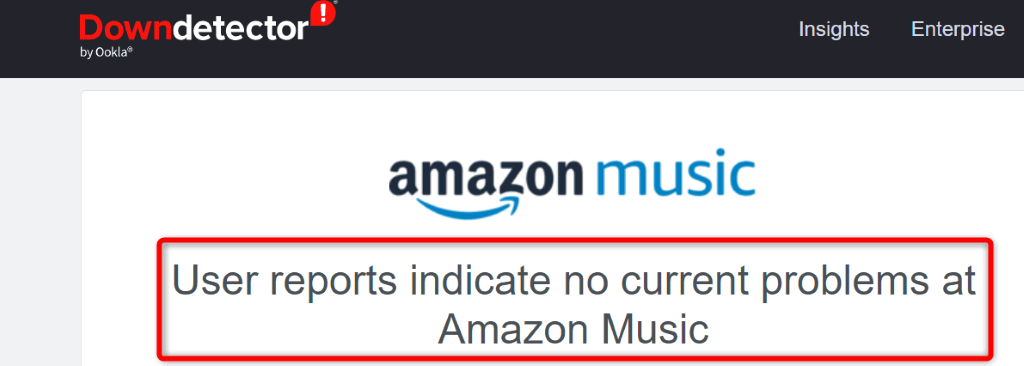
หากบริการล่มจริงๆ คุณจะต้องรอจนกว่า Amazon จะกลับมาให้บริการอีกครั้ง ขออภัย ไม่มีอะไรที่คุณสามารถทำได้เพื่อแก้ไขปัญหานี้
3. บังคับปิดและเปิดแอปอีกครั้งเพื่อแก้ไข Amazon Music ไม่ทำงาน
ข้อบกพร่องเล็กน้อยของ Amazon Music อาจทำให้เพลงของคุณหยุดเล่น ในกรณีนี้ คุณสามารถบังคับออกและเปิดแอปบนโทรศัพท์ใหม่อีกครั้งเพื่อแก้ไขปัญหา
โปรดทราบว่าคุณบังคับปิดแอปได้เฉพาะบน Android เท่านั้น คุณจะต้องปิดและเปิดแอปใหม่ตามปกติบน iPhone และ iPad
บนแอนดรอยด์
- เปิด การตั้งค่า บนโทรศัพท์ของคุณ
- เลือก แอพ > การจัดการแอพ ในการตั้งค่า
- แตะ Amazon Music ในรายการ
- เลือก บังคับหยุด
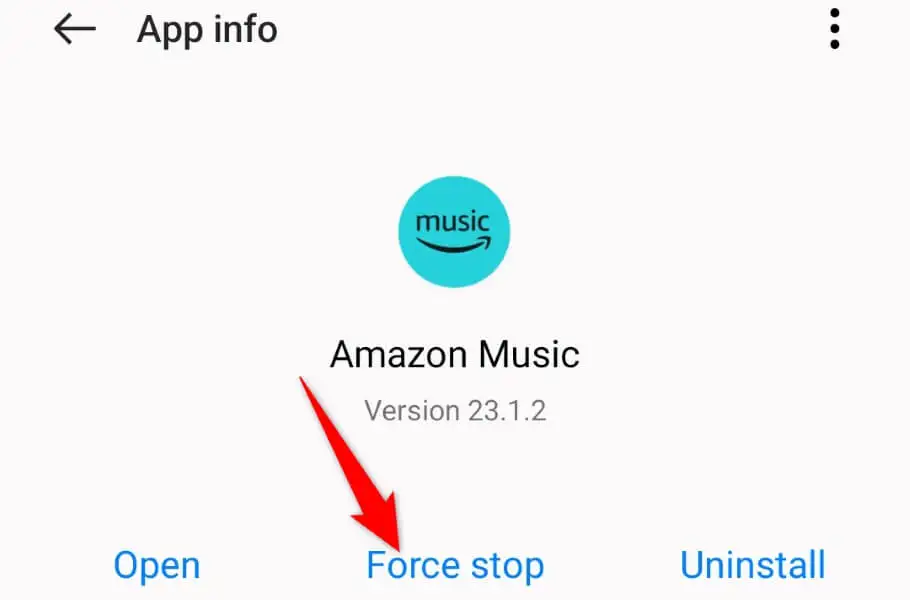
- เลือก บังคับให้หยุด ในพรอมต์
- เปิดแอปอีกครั้งจากลิ้นชักแอปหรือหน้าจอหลัก
บน iPhone และ iPad
- ปัดขึ้นจากด้านล่างของหน้าจอโทรศัพท์แล้วหยุดตรงกลาง
- ค้นหาและปัดขึ้นบน Amazon Music เพื่อปิดแอป
- เปิดแอปอีกครั้งจากหน้าจอหลักของคุณ
4. รีสตาร์ท iPhone, iPad หรือโทรศัพท์ Android ของคุณ
หากเปิดใช้แอปอีกครั้งแล้วไม่สามารถแก้ไขปัญหาได้ ให้รีสตาร์ทโทรศัพท์เพื่อแก้ไขปัญหา โทรศัพท์ของคุณอาจประสบปัญหาระบบขัดข้อง ทำให้แอปที่ติดตั้งไว้ทำงานผิดปกติ การรีบูตโทรศัพท์ควรแก้ไขปัญหานั้น
ตรวจสอบให้แน่ใจว่าได้บันทึกงานที่ยังไม่ได้บันทึกก่อนที่จะปิดอุปกรณ์
บนแอนดรอยด์
- เปิดเมนู Power โดยกดปุ่ม Power ค้างไว้
- เลือก รีสตาร์ท ในเมนู
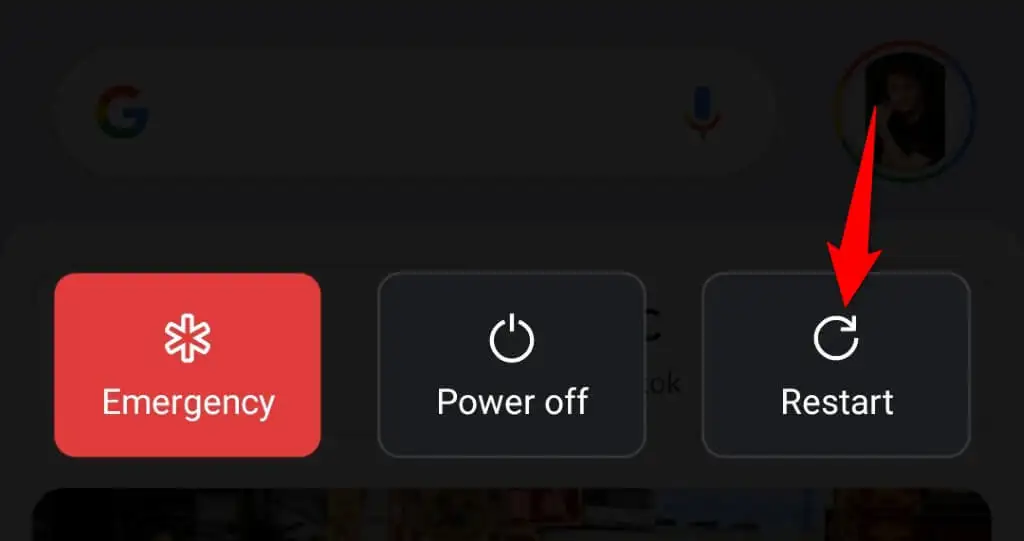
บนไอโฟน (iOS)
- กดปุ่ม เพิ่มระดับเสียง + ด้านข้าง หรือปุ่ม ลดระดับเสียง + ด้านข้าง ค้างไว้พร้อมกัน
- ลากแถบเลื่อนไปทางขวา
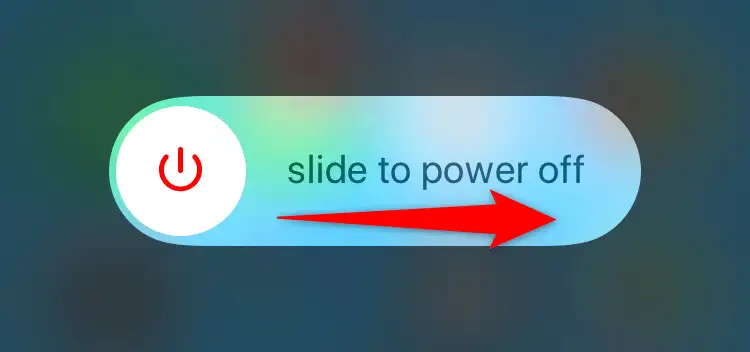
- กดปุ่ม ด้านข้าง ค้างไว้เพื่อเปิดโทรศัพท์ของคุณ
บนไอแพด (iPadOS)
- กดปุ่ม เพิ่มระดับเสียง + ด้านบน หรือปุ่ม ลดระดับเสียง + ด้านบน ค้างไว้พร้อมกัน
- ลากตัวเลื่อนเพื่อปิดแท็บเล็ตของคุณ
- เปิดแท็บเล็ตของคุณโดยกดปุ่ม ด้าน บนค้างไว้
5. ล้างไฟล์แคชของ Amazon Music
Amazon Music จัดเก็บไฟล์แคชบนอุปกรณ์ของคุณเพื่อส่งเนื้อหาให้คุณเร็วขึ้น บางครั้งไฟล์เหล่านี้เสียหาย ส่งผลให้เกิดปัญหาต่างๆ ของแอพ แอป Amazon Music ของคุณไม่ทำงานหรือไม่เล่นเพลง อาจเป็นผลมาจากแคชของแอปที่ไม่ดี

โชคดีที่คุณสามารถแก้ไขได้ด้วยการล้างไฟล์แคชของแอปในโทรศัพท์ของคุณ วิธีนี้จะลบแคชที่มีปัญหา ทำให้แอปสามารถสร้างแคชใหม่ได้โดยไม่มีปัญหา
คุณจะไม่สูญเสียเพลย์ลิสต์ เซสชันการเข้าสู่ระบบ หรือข้อมูลอื่นๆ ที่บันทึกไว้เมื่อคุณล้างแคชของแอป นอกจากนี้ โปรดทราบว่าคุณสามารถลบไฟล์แคชของแอปใน Android เท่านั้น คุณจะต้องถอนการติดตั้งและติดตั้งแอปใหม่เพื่อล้างแคชใน iPhone และ iPad
- เปิด การตั้งค่า บนโทรศัพท์ Android ของคุณ
- เลือก แอพ > การจัดการแอพ ในการตั้งค่า
- เลือก เพลง Amazon ในรายการ
- เลือก การใช้พื้นที่เก็บข้อมูล เพื่อดูภาพรวมพื้นที่เก็บข้อมูลของแอพ
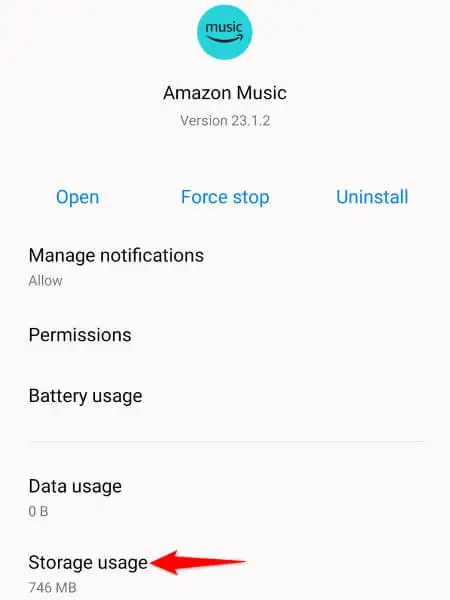
- แตะ ล้างแคช เพื่อลบข้อมูลแคชของแอป
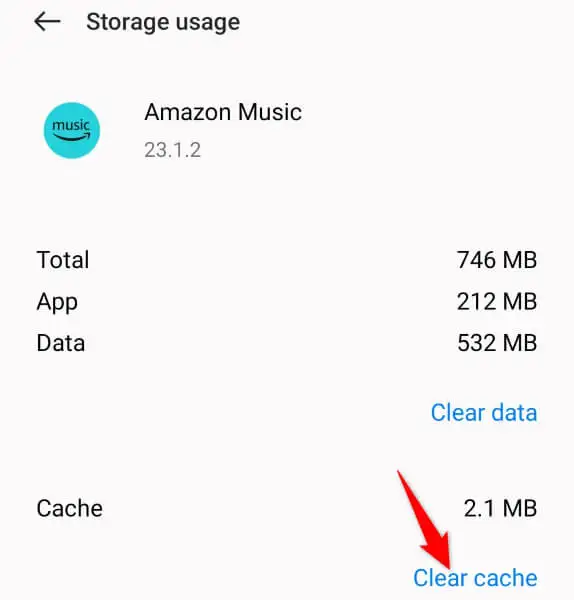
หากปัญหาของคุณยังคงอยู่หลังจากล้างแคช ให้ลบไฟล์ข้อมูลของแอปโดยเลือก ล้างข้อมูล สิ่งนี้จะนำคุณออกจากแอป แต่ช่วยแก้ไขปัญหามากมาย
6. อัปเดตเพลง Amazon บนโทรศัพท์ของคุณ
แอปเวอร์ชันที่ล้าสมัยมักจะใช้งานได้ไม่ดี และเวอร์ชัน Amazon Music ของคุณอาจเป็นหนึ่งในนั้น แอปเวอร์ชันเก่าทำให้เกิดข้อขัดข้อง ความเสถียร และปัญหาประเภทอื่นๆ มากมาย
โชคดีที่คุณสามารถแก้ไขได้เพียงแค่อัปเดตแอปบนโทรศัพท์ของคุณ ทำได้รวดเร็ว ง่ายดาย และฟรี เราจะแสดงวิธีการให้คุณทราบ
บนแอนดรอยด์
- เปิด Play Store บนโทรศัพท์ของคุณ
- ค้นหา เพลงของอเมซอน
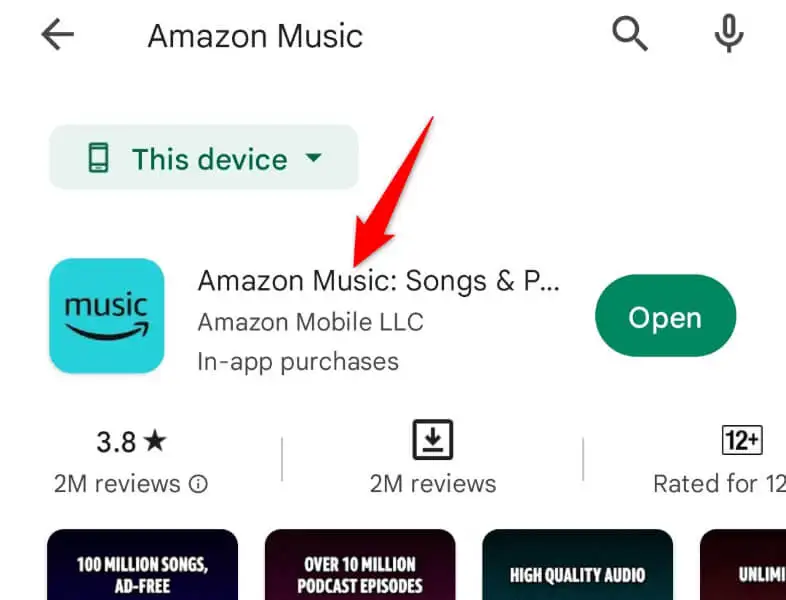
- เลือก อัปเดต ถัดจากแอปในผลการค้นหา
บน iPhone และ iPad
- เปิด App Store บนโทรศัพท์ของคุณ
- เลือก อัปเดต ที่ด้านล่าง
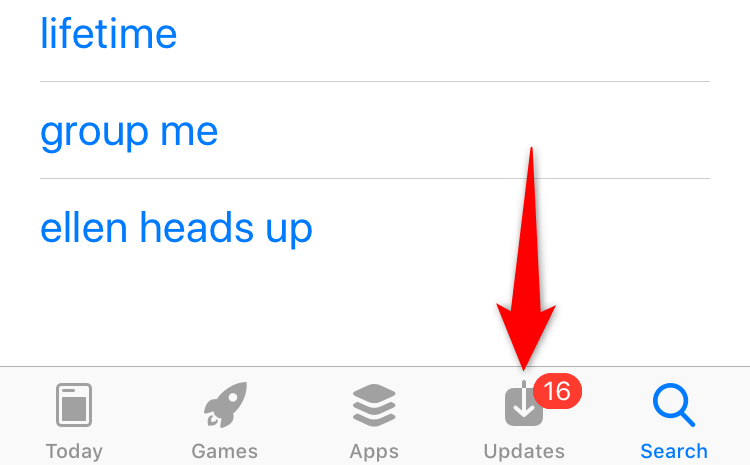
- เลือก อัปเดต ถัดจาก Amazon Music ในรายการ
7. ถอนการติดตั้งและติดตั้ง Amazon Music ใหม่บนสมาร์ทโฟนของคุณ
หากแอพ Amazon Music ของคุณยังคงทำงานผิดปกติ ไฟล์หลักของแอพของคุณอาจมีปัญหา คุณไม่สามารถเข้าไปแก้ไขไฟล์เหล่านั้นได้ด้วยตัวเอง ดังนั้นทางเลือกที่ดีที่สุดของคุณคือลบแอพปัจจุบันออก แล้วดาวน์โหลดใหม่และติดตั้งแอพอีกครั้งจากร้านแอพที่เกี่ยวข้องบนอุปกรณ์ของคุณ
การทำเช่นนั้นจะลบไฟล์แอพปัจจุบันทั้งหมด ลบไฟล์ที่อาจเป็นปัญหา จากนั้น การติดตั้งแอปอีกครั้งจะนำไฟล์ใหม่ที่ไม่มีปัญหามาให้
คุณจะต้องกลับเข้าสู่บัญชี Amazon ของคุณอีกครั้งเมื่อคุณติดตั้งแอป Music ใหม่ ดังนั้นโปรดเตรียมข้อมูลการเข้าสู่ระบบของคุณให้พร้อม
บนแอนดรอยด์
- เปิดลิ้นชักแอปในโทรศัพท์ของคุณแล้วค้นหา Amazon Music
- แตะแอปค้างไว้แล้วเลือก ถอนการติดตั้ง
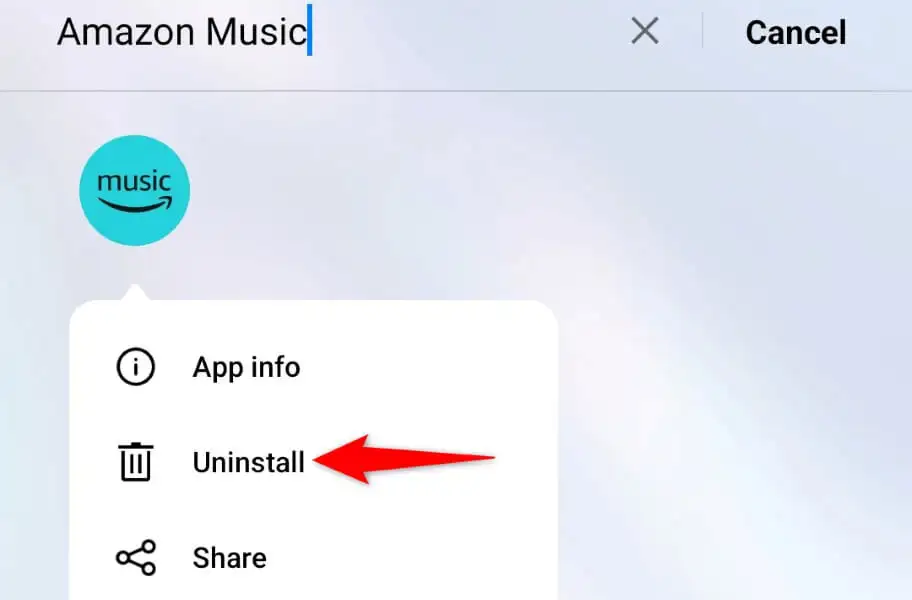
- เลือก ถอนการติดตั้ง ในพรอมต์
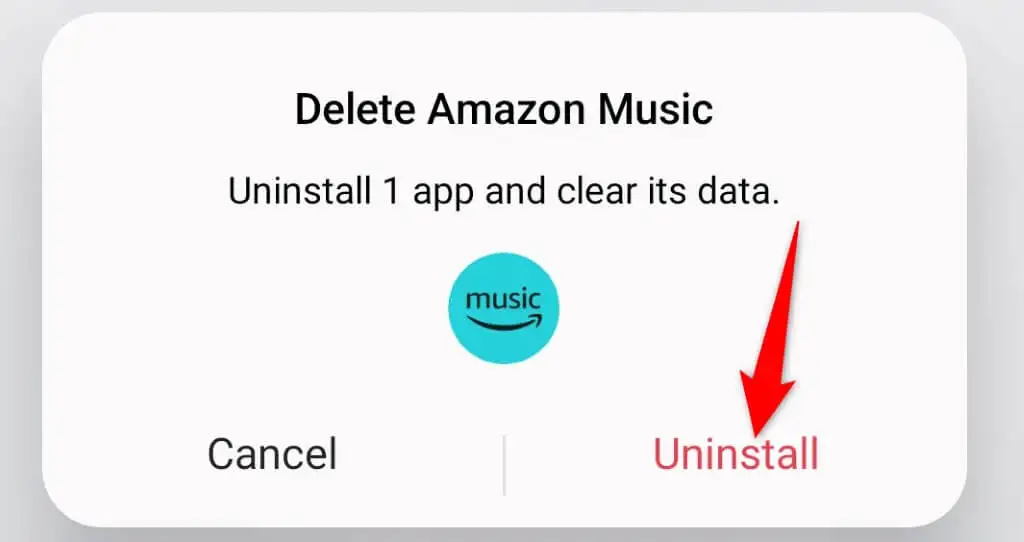
- เปิด Play Store ค้นหา Amazon Music แล้วแตะ ติดตั้ง
บน iPhone และ iPad
- แตะ Amazon Music บนหน้าจอหลักของคุณค้างไว้
- เลือก X ที่มุมบนซ้ายของแอป
- เลือก ลบ ในพรอมต์
- เปิด App Store ค้นหา Amazon Music และเลือกไอคอนดาวน์โหลด
แก้ไขปัญหาของ Amazon Music และดำเนินการเซสชันการฟังของคุณต่อ
ปัญหาของ Amazon Music อาจทำให้คุณไม่สามารถฟังเพลงโปรดในแอพได้ หากปัญหาของคุณไม่หายไปหลังจากเปิดใช้งานแอปขั้นพื้นฐานอีกครั้ง ให้ทำตามวิธีการที่อธิบายไว้ข้างต้น จากนั้นคุณจะมีแอป Music ที่แก้ไขแล้วในโทรศัพท์ของคุณ
เมื่อคุณมีแล้ว ให้เปิดแอปและฟังเพลงโปรดของคุณต่อไป
